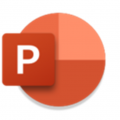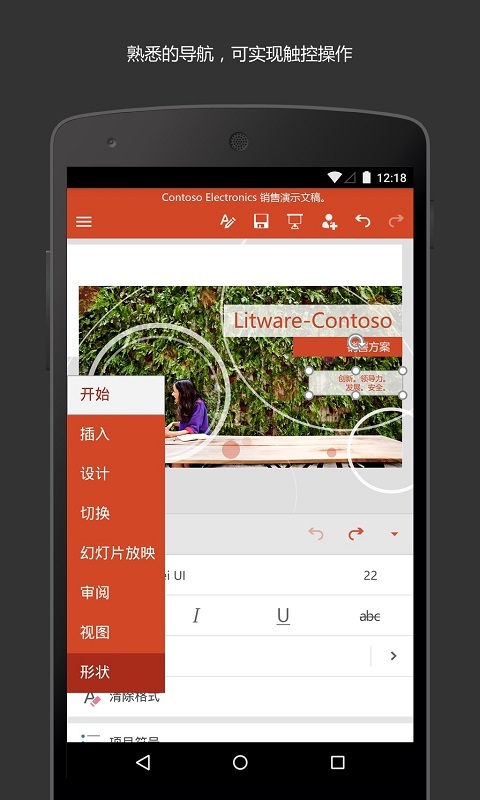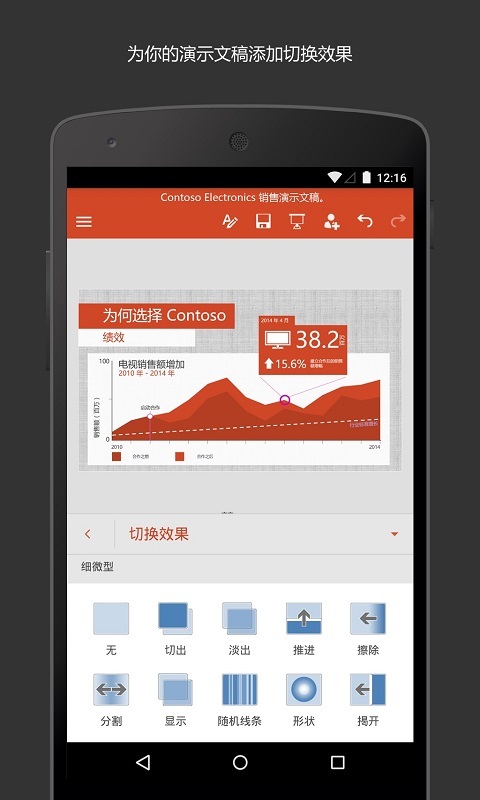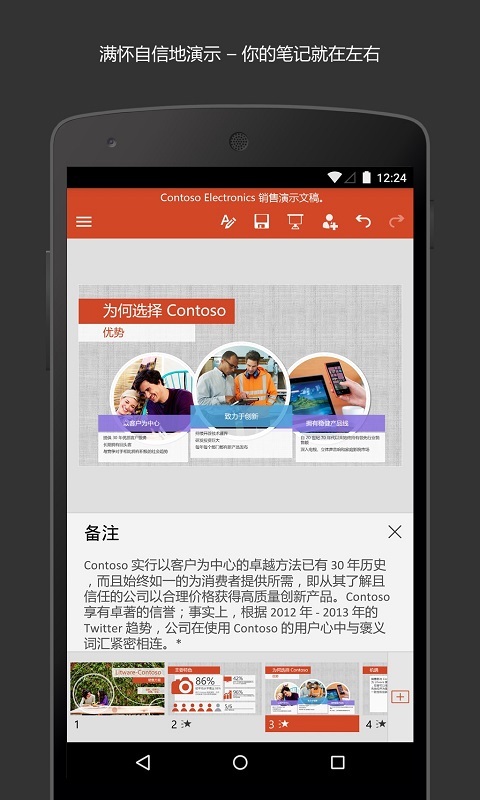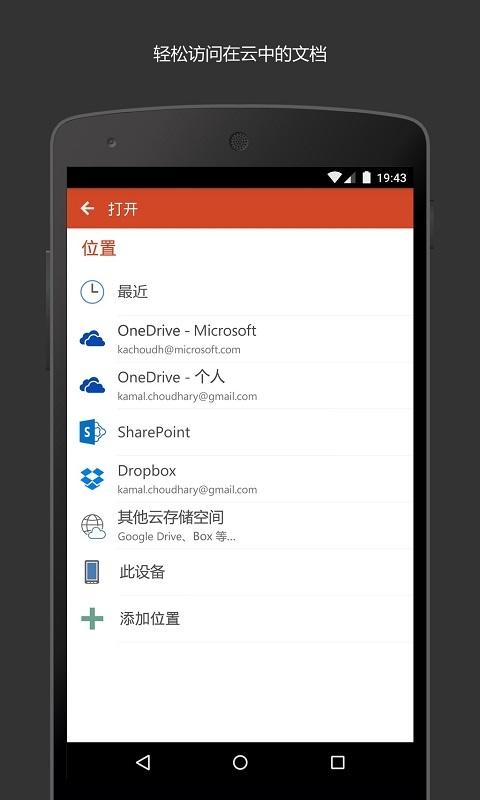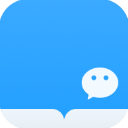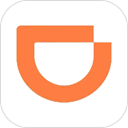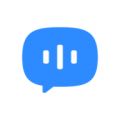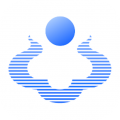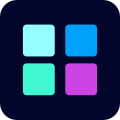内容简介
Microsoft PowerPoint app是由微软(中国)有限公司开发的一款强大的办公软件,专为移动设备设计,帮助用户随时随地创建、编辑和展示演示文稿。作为全球领先的演示文稿工具,PowerPoint app不仅具备桌面版PowerPoint的核心功能,还提供了适配手机和平板的优化界面,确保用户在移动端也能轻松编辑和分享演示文稿。PowerPoint app都能满足各种需求,助力用户打造专业且富有创意的展示内容。

Microsoft PowerPoint app,一般又称微软ppt手机版。
通过 PowerPoint (简称PPT)应用可以使用已知的常见幻灯片制作工具。随时随地创建、编辑、查看、呈现或共享演示文稿,快捷又简便。
需要随时随地快速访问 PowerPoint 文件?可借助 PowerPoint 快速查看近期的幻灯片和演示文稿,任何设备上皆可使用。
在 PowerPoint 移动版中处理工作时,担心文件版本过多?使用 OneDrive 可在设备之间实现无缝同步。
随时随地皆可自信地与他人协作、演示文件。从主题演讲到办公室幻灯片,使用 PowerPoint 就可搞定。
使用 PowerPoint 制作动人的个性化幻灯片和演示文稿,以此脱颖而出,给人留下持久印象。随时随地都能充满自信地创建和演示幻灯片。
制作讨喜且有力的演示文稿从未如此轻松。PowerPoint 提供工作精美ppt模板免费素材并且支持编辑幻灯片和演示文稿。
随时随地自定义演示文稿,与他人实时协作。通过 OneDrive 同步 PowerPoint 文档、与同事共享,和团队共同制作令人惊艳的演示文稿。
如果使用 Office 365 订阅登录,则可获得完整的 Microsoft Office 体验。如果现在下载 Microsoft PowerPoint,即可轻松创建、编辑和共享演示文稿。
自信演示
• PowerPoint 时刻同步,让你随时随地不漏一拍。可以制作新的演示文稿,也可以就现有演示文稿继续制作。
• PowerPoint 可将演示文稿同步到 OneDrive,这样就可以在个人电脑上打开演示文稿,然后使用 PowerPoint 移动版编辑和演示。
• 任何设备皆可展示演示文稿,你可以自信、清晰地进行演示,完全无需打开笔记本电脑。
可自定义的幻灯片放映器
• 凭借 PowerPoint 中功能强大且高度自定义的体验,你可以比以往更轻松地创建让人印象深刻的演示文稿,并由此脱颖而出。
• 根据模板创建幻灯片,也可以从头开始制作演示文稿。
就演示文稿进行协作
• 使用 PowerPoint 可轻松与他人协作。
• 一键式共享,快速邀请他人编辑、查看或针对幻灯片提供反馈。
• 轻松管理权限,查看正在处理演示文稿的人员。
• 通过幻灯片中的综合评论,随时了解他人所做的更改和提供的反馈。
• 对更改进行比较,了解演示文稿随时间的演变情况。
立即下载 Microsoft PowerPoint,获取通过 iPhone 或 iPad 创建、编辑以及共享幻灯片和演示文稿的*佳方式。
要创建或编辑文档,请在屏幕尺寸小于 10.1 英寸的设备上使用 Microsoft 免费帐户登录。
使用符合条件的 Office 365 订阅为你的手机、平板电脑、电脑和 Mac 解锁完整的 Microsoft Office 体验。
我们将就通过应用购买的包月式 Office 365 订阅向你的 App Store 帐户收费,该订阅将在当前订阅期结束前 24 小时内自动续订,除非在此之前禁用了自动续订。可在 App Store 帐户设置中管理订阅。
此应用由 Microsoft 或第三方应用发行商提供,且需遵守单独的隐私声明以及条款和条件。通过使用此应用商店和此应用提供的数据可由 Microsoft 或第三方应用发行商访问(若适用),并且此数据传输到、存储和处理的地点可能在美国,也可能在 Microsoft 或应用发行商及其关联公司或服务提供商驻地的任何其他国家/地区。
请参阅 Microsoft 的 Microsoft Office 软件许可条款。见“信息”下方的“许可协议”链接。安装此应用,即表示你同意这些条款和条件。
Microsoft PowerPoint app教程资讯
ppt如何加入视频文件 加入视频文件方法首先点击“插入”。
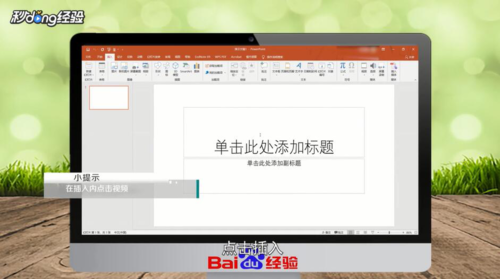
接着点击“视频”,点击“pc上的视频”。

选择需要插入的视频,点击“插入‘即可。
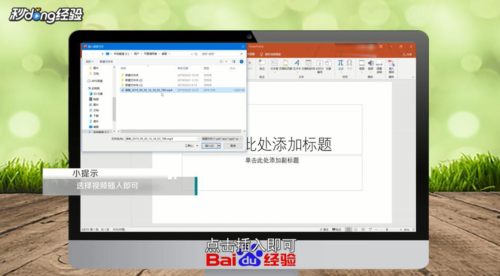
步骤一:打开PPT。
先打开自己要添加视频的PPT,很多人都需要在编辑的时候插入视频使得自己的演讲更有说服力,这里就可以直接用PPT里的录屏功能了。
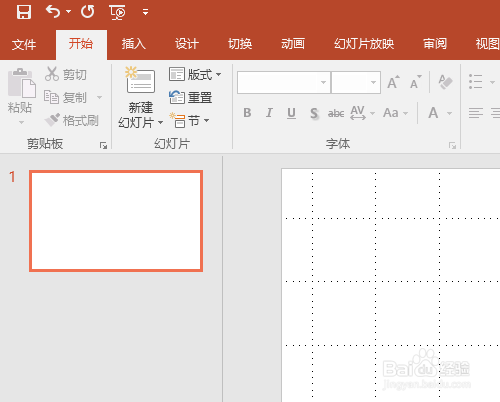
步骤二:打开需要录制的界面。
这里小编用一个文件的演示来作为视频,或者大家也可以录制自己演示的过程,然后录下来播放会更好。
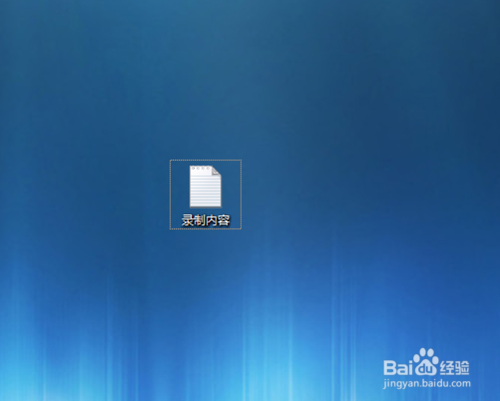
步骤三:点击插入。
在导航栏里找到插入按钮,然后点击。
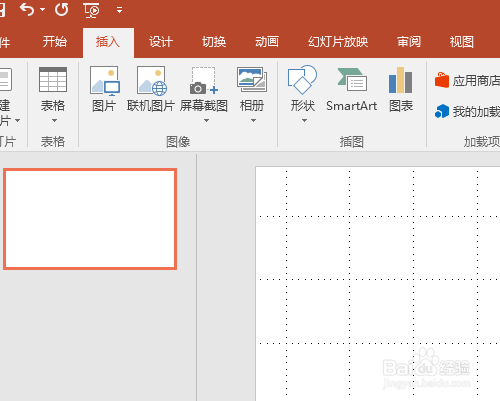
步骤四:点击录制视频。
接着可以在这一行找到有一个录制视频的按钮,这时候点击这个按钮就可以了。
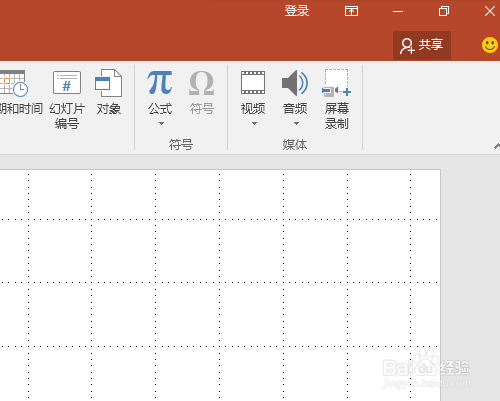
步骤五:查看按钮说明。
点击录制后会出现几个按钮,这是录屏的操作,点击选择录制区域就可以了。
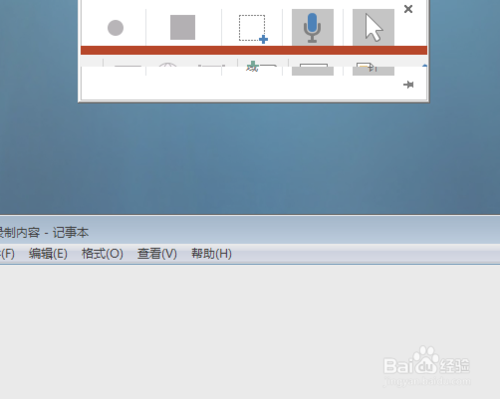
步骤六:选择录制范围。
当点好录制按钮的时候就可以选择一个录制的范围了,小编这里选择文档的范围。
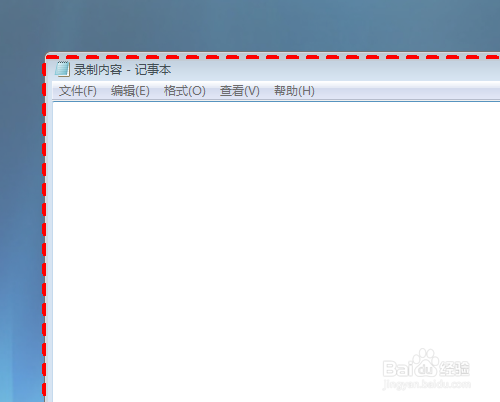
步骤七:点击录制。
点击按钮中的红色点那个按钮进行录制,自己可以在文档中进行一些文字编辑。
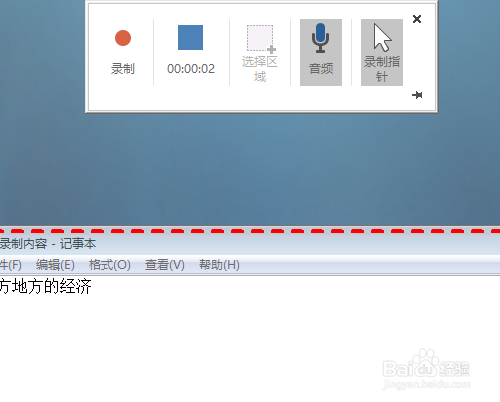
步骤八:点击暂停。
最后点击暂停,然后选择生成即可在PPT中找到这个视频了。
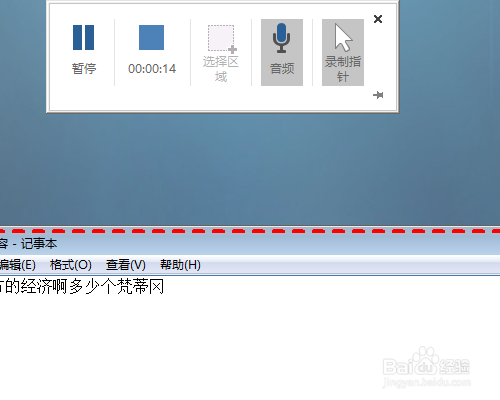
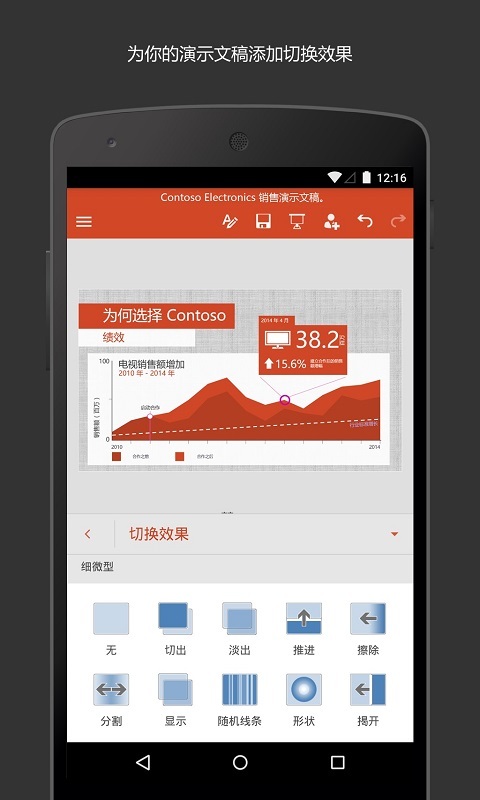
Microsoft PowerPoint app软件亮点
Microsoft PowerPoint app提供了丰富的编辑工具,用户可以轻松添加文字、图片、图表、动画等元素,创建精美的演示文稿。
用户可以在手机、平板或电脑上无缝切换,PowerPoint app支持通过OneDrive等云服务同步文档,确保随时随地编辑和查看演示文稿。
PowerPoint app支持多人实时协作,团队成员可以共同编辑同一个演示文稿,提高团队效率和创作质量。
PowerPoint app提供多种精美的模板和动态过渡效果,帮助用户打造更具吸引力和专业感的演示文稿。
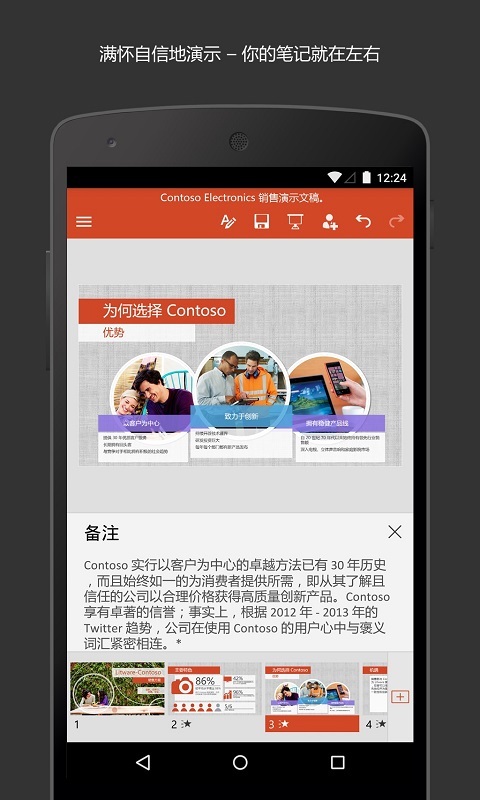
Microsoft PowerPoint app软件历史版本更新说明
Microsoft PowerPoint16.0.17726.20080更新说明:暂无更新说明
Microsoft PowerPoint16.0.17328.20214更新说明:暂无更新说明
Microsoft PowerPoint16.0.17328.20152更新说明:感谢使用 PowerPoint。我们会向应用定期发布更新,包括强大的新增功能以及对速度和可靠性的改进。你知道吗?拥有 Microsoft 365 订阅即可在各种设备上使用 Office 完整且强大的功能。可在应用中找到特别优惠。
Microsoft PowerPoint app点评
Microsoft PowerPoint app是一款功能强大的移动办公工具,适合需要随时随地创建和编辑演示文稿的用户。它不仅保留了桌面版的核心功能,还优化了移动端的操作体验,支持跨设备同步和实时协作,确保用户在不同平台间的无缝切换。凭借丰富的编辑选项和专业的模板,PowerPoint app帮助用户轻松制作出高质量的演示文稿,是商务、教育和个人展示的理想选择。